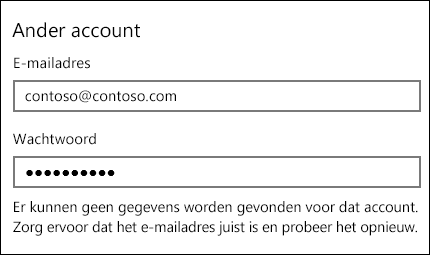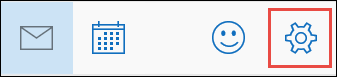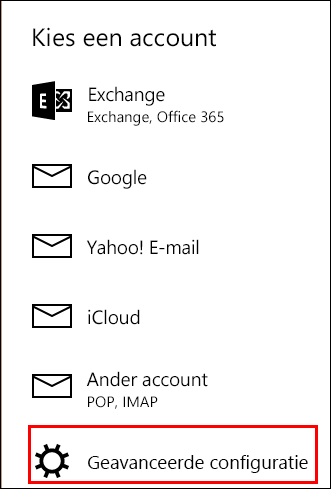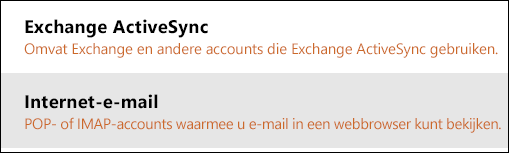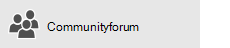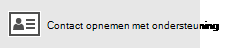Opmerking: De taak van dit artikel is volbracht, het wordt binnenkort teruggetrokken. We verwijderen bij ons bekende koppelingen om te voorkomen dat er problemen ontstaan in de trant van 'Pagina niet gevonden'. Als u koppelingen naar deze links hebt gemaakt, kunt u deze verwijderen. Zo zorgen we samen voor een verbonden internet.
Als u uw e-mail niet kunt instellen met de wizard Basisinstellingen in Mail voor Windows 10, kunt u de optie Geavanceerde configuratie gebruiken om uw account toe te voegen.
Opmerking: Gebruik de optie Geavanceerde configuratie als u een melding ontvangt dat uw account niet kan worden gevonden of dat de instellingen verouderd zijn.
Uw e-mailaccount toevoegen via Geavanceerde configuratie
-
Open de app Mail of Agenda en kies Instellingen
Opmerking: Op een telefoon of tablet kiest u de drie puntjes onderaan de pagina om naar Instellingen te gaan.
-
Kies Accounts beheren > Account toevoegen
-
Kies Geavanceerde configuratie.
Opmerking: Geavanceerde configuratie is de laatste optie in het dialoogvenster Account toevoegen. Als u Geavanceerde configuratie niet ziet, moet u mogelijk omlaag schuiven.
-
Kies het type account dat u wilt instellen. Voor de meeste e-mailadressen kiest u Internet-e-mail. Neem contact op met de technische ondersteuning van uw e-mailprovider als u niet zeker weet welk type account u moet kiezen.
-
Als u een Exchange ActiveSync-account hebt, hebt u uw server- en domeinnaam nodig. Typ bijvoorbeeld mail.server.com in het vak Server, waarbij mail.server.comde naam van uw Exchange-server is.
-
Voor alle andere accounts hebt u verschillende instellingen nodig:
-
E-mailadres: dit is uw volledige e-mailadres, bijvoorbeeld tony@contoso.com.
-
Gebruikersnaam In de meeste gevallen is uw gebruikersnaam hetzelfde als uw e-mailadres.
-
Wachtwoord Uw wachtwoord is hoofdlettergevoelig.
-
Account naam: dit is een beschrijvende naam waarmee u uw account kunt identificeren. Tony's accountbijvoorbeeld.
-
Uw berichten verzenden met deze naam: Wanneer personen uw e-mailberichten ontvangen, zien ze deze naam.
-
Server voor inkomende e-mail: het adres van uw binnenkomende e-mailserver is de manier waarop u uw berichten in mail voor Windows 10 ophaalt. Als u uw inkomende e-mailserver niet weet, kunt u deze informatie vinden voor veel populaire e-mailadressen in de naslaginformatie voor pop-en IMAP-servernamen of contact opnemen met de technische ondersteuning van uw e-mailprovider. De meeste e-mailaccounts gebruiken IMAP. Als u bijvoorbeeld een Yahoo-account hebt, voert u imap.mail.yahoo.com in het vak in.
-
Server voor uitgaande e-mail (SMTP): In Mail voor Windows 10 worden uw berichten verzonden via het adres van uw server voor uitgaande e-mail. Als u de server voor uitgaande e-mail niet weet, vindt u deze informatie voor veel populaire e-mailadressen in ons Overzicht van POP- en IMAP-servernamen of neemt u contact op met de technische ondersteuning van uw e-mailprovider. Als u bijvoorbeeld een Yahoo-account hebt, typt u smtp.mail.yahoo.com in het vak.
-
De laatste vier selectievakjes zijn standaard ingeschakeld en voor vrijwel alle e-mailaccounts hoeft u deze instellingen niet te wijzigen. Als bij de e-mailserverinstellingen in het onderwerp Overzicht van POP- en IMAP-servernamen wordt aangegeven dat SSL niet wordt gebruikt, kunt u deze selectievakjes uitschakelen.
-
-
Wanneer u alle vereiste informatie hebt opgegeven, kiest u Aanmelden.
Problemen oplossen
-
Als het instellen van een account mislukt: Neem contact op met de technische ondersteuning van uw e-mailprovider om de namen van de servers van de inkomende en uitgaande e-mail en SSL-instellingen te verifiëren.
-
Als u uw Yahoo-account niet kunt synchroniseren: Het kan zijn dat u mail voor Windows 10 moet verlenen om toegang te krijgen tot uw account.
-
Ga naar https://mail.yahoo.com.
-
Kies uw naam rechtsboven in het scherm en kies Accountgegevens.
-
Kies Account security (Accountbeveiliging) in het linkerdeelscherm en schakel Allow apps that use less secure sign in (Apps toestaan die minder veilige aanmelding gebruiken) in.
-
-
Als u een bericht ziet waarin wordt aangegeven dat uw account is verouderd: zie Uw accountinstellingen zijn verouderd.
-
Als u een bericht ziet waarin wordt aangegeven dat uw account nog niet is gesynchroniseerd : kies het synchronisatiepictogram bovenaan de berichtenlijst. Zie Synchronisatieproblemen in de apps Mail en Agenda in Windows 10 oplossen als er geen berichten worden bezorgd in uw Postvak IN.
-
Als u een bericht ziet waarin wordt aangegeven dat uw certificaat niet wordt vertrouwd : neem contact op met uw e-mailprovider om de namen van servers voor binnenkomende en uitgaande e-mail en SSL-instellingen te controleren. Als uw instellingen juist zijn, kunt u Doorgaan kiezen om aan te geven dat u het certificaat vertrouwt.
-
Als u het bericht Niets gevonden om hier weer te geven ziet: Zie Waar vind ik mijn e-mailberichten of gebeurtenissen?